Aktualisiert April 2024: Erhalten Sie keine Fehlermeldungen mehr und verlangsamen Sie Ihr System mit unserem Optimierungstool. Hol es dir jetzt unter diesen Link
- Laden Sie das Reparaturtool hier.
- Lassen Sie Ihren Computer scannen.
- Das Tool wird dann deinen Computer reparieren.
Der Windows-0x8009310B-Fehler wird durch einen ungeeigneten privaten Schlüssel verursacht. Befindet sich der private Schlüssel noch auf dem Server, ist dies möglich Installieren Sie das Zertifikat und stellen Sie den privaten Schlüssel wieder her. Die folgende Lösung kann den Fehler korrigieren. Wenn es nicht funktioniert, muss das Zertifikat ersetzt werden.
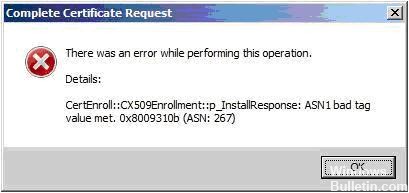
Reparieren eines beschädigten Zertifikats
Öffnen Sie die DOS-Eingabeaufforderung (cmd.exe).
Typ: certutil -repairstore my "Wert des Drucks oder der Seriennummer".
Hinweis: Wenn Sie nicht sicher sind, ob Sie den THUMBPRINT oder die SERIE finden, befolgen Sie diese Anweisungen. Darüber hinaus ist das Zertifikat manchmal nicht verfügbar und muss importiert werden, damit dieser Befehl funktioniert. Wenn Sie eine Fehlermeldung erhalten, stellen Sie sicher, dass es sich bei den von Ihnen verwendeten SERIES und / oder THEMATIC PRINTING um die in Ihrem Zertifikat angegebenen EXACTS handelt, da Windows manchmal ein oder mehrere Fragezeichen einfügt, was zu einem Fehler führen kann.
Kehren Sie zum IIS-Manager zurück, und ändern Sie die Verknüpfungen für diese Website erneut. (Wo können Sie das Zertifikat auswählen)
Hinweis: Manchmal erhalten Sie eine Fehlermeldung. Ignorieren Sie die Fehlermeldung und versuchen Sie es erneut. Wenn Sie es erneut versuchen, ist es möglich, dass das Zertifikat bereits ausgewählt wurde und Sie nichts weiter tun müssen. Wenn Sie das Zertifikat nicht in der Liste sehen, müssen Sie ihm möglicherweise in der MMC einen Anzeigenamen geben, indem Sie seine Eigenschaften ändern.
Aktualisierung vom April 2024:
Sie können jetzt PC-Probleme verhindern, indem Sie dieses Tool verwenden, z. B. um Sie vor Dateiverlust und Malware zu schützen. Darüber hinaus ist es eine großartige Möglichkeit, Ihren Computer für maximale Leistung zu optimieren. Das Programm behebt mit Leichtigkeit häufig auftretende Fehler, die auf Windows-Systemen auftreten können – ohne stundenlange Fehlerbehebung, wenn Sie die perfekte Lösung zur Hand haben:
- Schritt 1: Laden Sie das PC Repair & Optimizer Tool herunter (Windows 10, 8, 7, XP, Vista - Microsoft Gold-zertifiziert).
- Schritt 2: Klicken Sie auf “Scan starten”, Um Windows-Registrierungsprobleme zu finden, die PC-Probleme verursachen könnten.
- Schritt 3: Klicken Sie auf “Repariere alles”Um alle Probleme zu beheben.
Ordner scannen
1. Klicken Sie auf Start. Wählen Sie Ausführen.
2. Geben Sie SIGVERIF in das offene Feld ein.
3. Klicken Sie auf OK
4. Klicken Sie auf die Schaltfläche „Erweitert“ und wählen Sie „Nach anderen Dateien suchen, die nicht digital signiert sind“.
5. Klicken Sie im Feld "Diesen Ordner durchsuchen" auf die Schaltfläche "Durchsuchen" und zeigen Sie auf den Ordner C: \ WINDOWS \ SYSTEM32 \ CATROOT.
6. Aktivieren Sie das Kontrollkästchen "Unterordner einschließen".
7. Klicken Sie auf OK und dann auf Start.
8. Nach Abschluss des Scanvorgangs wird ein Fenster mit einer Liste nicht signierter Dateien angezeigt.
Importieren eines Zertifikats in den Computerzertifikatspeicher
- Erstellen eines Zertifikat-Snap-Ins in einer MMC-Konsole nach KB Solution SO1849
- Erweitern Sie im linken Bereich den Ordner Zertifikate, erweitern Sie ihn und wählen Sie den Ordner Persönlich aus.
- Klicken Sie mit der rechten Maustaste auf den Ordner Zertifikate im Ordner Persönlich, wählen Sie Alle Aufgaben, und wählen Sie Importieren.
- Der Zertifikatimport-Assistent wird geöffnet. Klicken Sie auf Weiter
- Klicken Sie auf Durchsuchen und navigieren Sie dann zu der Datei, die das SSL-Zertifikat enthält. Klicken Sie auf Öffnen> Weiter
- Stellen Sie sicher, dass "Alle Zertifikate in die nächste Liste einfügen" ausgewählt ist. Stellen Sie sicher, dass "Persönlich" für die Zertifikatsliste aufgeführt ist. Klicken Sie auf Weiter> Fertig stellen.
https://stackoverflow.com/questions/26011760/cryptdecodeobjectex-bad-tag-error-0x8009310b
Expertentipp: Dieses Reparaturtool scannt die Repositorys und ersetzt beschädigte oder fehlende Dateien, wenn keine dieser Methoden funktioniert hat. Es funktioniert in den meisten Fällen gut, wenn das Problem auf eine Systembeschädigung zurückzuführen ist. Dieses Tool optimiert auch Ihr System, um die Leistung zu maximieren. Es kann per heruntergeladen werden Mit einem Klick hier

CCNA, Webentwickler, PC-Problembehandlung
Ich bin ein Computerenthusiast und ein praktizierender IT-Fachmann. Ich habe jahrelange Erfahrung in der Computerprogrammierung, Fehlerbehebung und Reparatur von Hardware. Ich spezialisiere mich auf Webentwicklung und Datenbankdesign. Ich habe auch eine CCNA-Zertifizierung für Netzwerkdesign und Fehlerbehebung.

